Remote Desktop したときに、最大化してるんだけど Window は小さくしたい
TL;DR
- リモートデスクトップ接続を使っているときの、みなさまの困りごとのひとつを解消し隊
- 最大化してないんだけど、向こうの画面は全画面表示相当、ということができるので便利
- スクリーンショットだと伝わりづらいのでとりあえず試してみて
はじめに
Remote Desktop したときに、最大化してるんだけど Window は小さくしたいですよね?
ちょっと言ってる意味が分からないかもしれないのですが、例えばこんな利用シーン、ないでしょうか。
- Windows Server に Remote Desktop で接続している
- RDP の Window を最大化して接続することはできるが、その状態だと Alt + Tab が向こうに取られてしまい、手元の端末の Window 切り替えができない
- かといって、RDP の Window の最大化を解除すると、向こうの画面の下の方が見切れる形になってしまい、例えば Windows のタスクバーが見えない
- そもそも接続する際の画面サイズを小さくすれば解決、、するんですが、それはそれで画面が小さくなって不便だし、、、つなぎ直すのもめんどいし、、、かつ Azure Bastion 使っていると画面サイズ選択する画面出てこない
Remote Desktop 接続先の画面イメージとしてはこんな感じですね。
右と下にスクロールバーが出ており、この状態からタスクバーを確認しようと思うとそのスクロールバーを操作する必要があります。
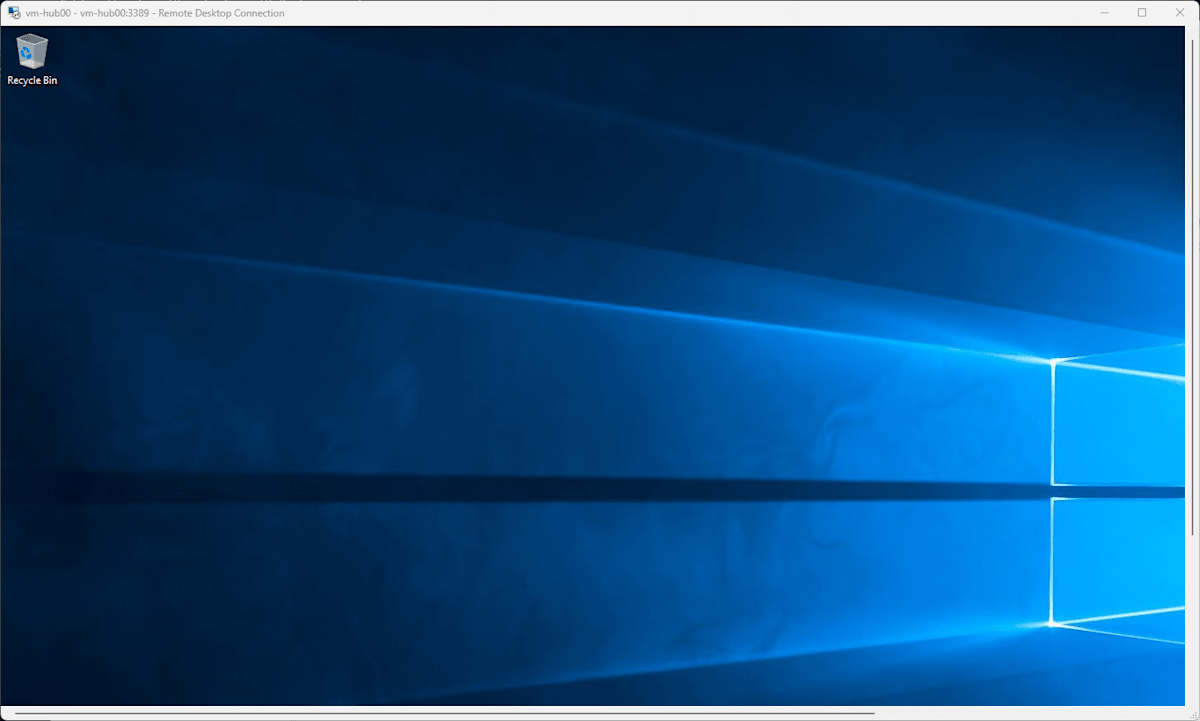
remote desktop not fit to screen size
そこで出てくるのが Smart Sizing という機能で、Remote Desktop の左上のアイコンをクリックして出てくるメニューから利用できます。
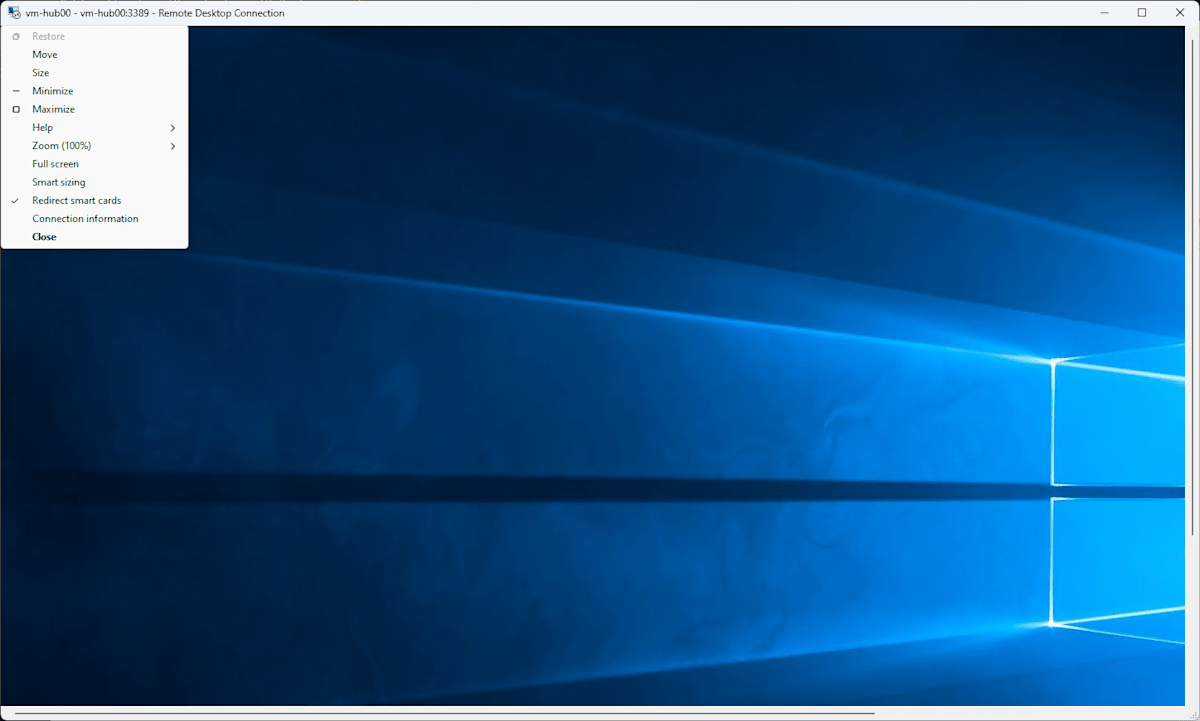
remote desktop smart sizing
これを有効化するとこんな感じになります。
違いがよく分からないかもしれませんが、Window のサイズは最大化されていない、小さなサイズなのですが、右と下にスクロールバーが出ていないのが分かると思います。
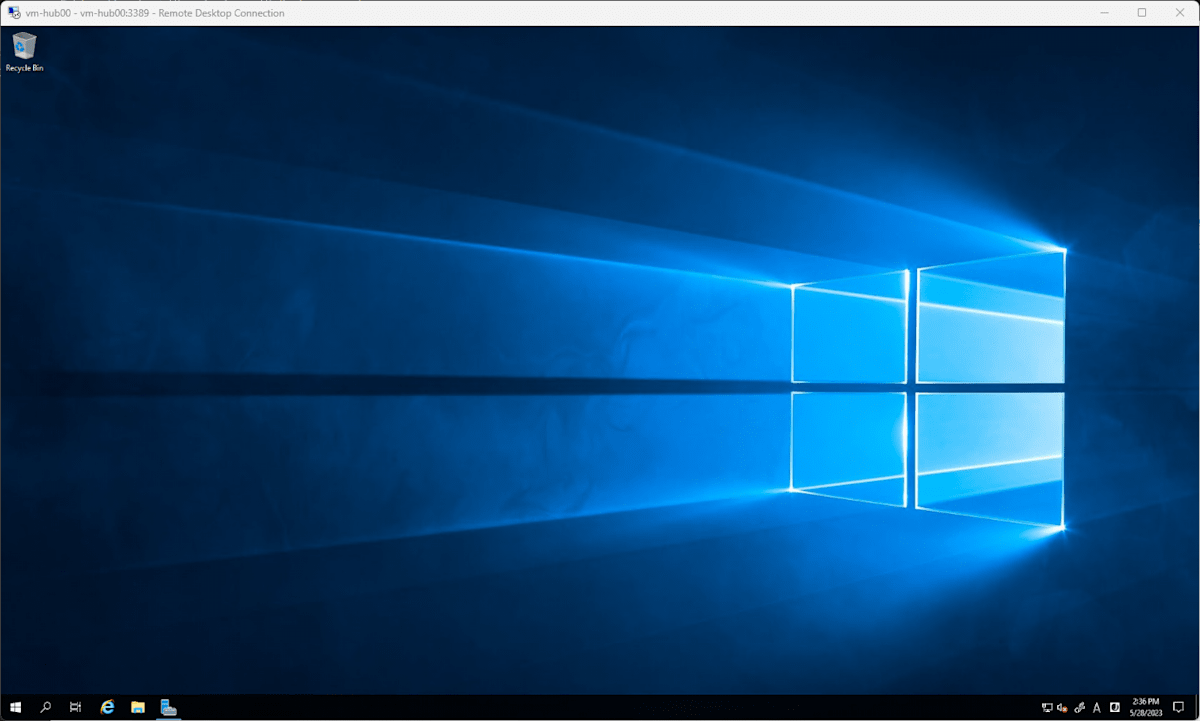
remote desktop scaled
この状態で Window のサイズはさらに小さくすることができるので、極端に小さくするともはや文字が読めないサイズまで小さくすることができます。
わかりづらいとは思いますが、Window のタイトルバーとの文字サイズの対比で何となく雰囲気をつかんでいただければと思います。
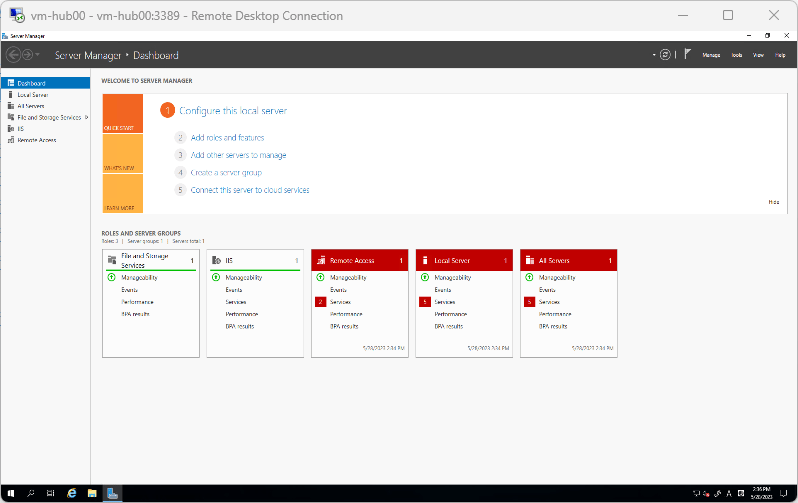
remote desktop extremely small
まとめ
Remote Desktop で接続したときに、最大化していると手元の端末の Window 切り替えができない、という問題がある場合には、Smart Sizing を有効化してみてください。
Remote Desktop の Windows を小さくしつつ、Remote Desktop 先としては最大化されているため、Remote Desktop 先の画面の下の方が見切れる、という問題も解決できます。
参考
-
リモート デスクトップ サービスでサポートされる RDP プロパティ
あまりないかもしれませんが、なんか使えない場合にはここら辺を見てみてもいいかもしれません
- マルチモニタをオフにして Bastion で RDP を使う
- PowerShell だけで (Azure CLI を使わずに) Bastion を Native Client で RDP する
Update log
- 全体的に
# (見出し1)から## (見出し2)に変更 - 2024/07/14 - TL;DR とかの追加 - 2024/07/14
- 画像の内部的なファイル パスを変更 - 2024/07/14
Discussion